
Imagine que você tirou uma foto “perfeita”… porém, quando vai olhar na galeria do seu aparelho descobre que infelizmente algum objeto ou pessoa saiu na foto e você não queria isso.
No mundo digital de hoje, a edição de imagens se tornou uma parte essencial da criação visual. Seja para aprimorar fotos pessoais ou criar conteúdo profissional, ter acesso a ferramentas de edição eficientes é fundamental.
Entre essas ferramentas, destaca-se o Magic Eraser, uma poderosa opção para remover objetos e pessoas de imagens com facilidade e precisão. No vídeo e artigo, exploraremos as principais funcionalidades e benefícios dessa ferramenta fornecida pela Magic Studio.
Link para acessar a ferramenta
Para acessar essa ferramenta, clique aqui.
Para usar a ferramenta não é necessário se cadastrar. Eles possuem planos PRO que disponibilizam outras opções para editar e salvar suas imagens.
O que é o Magic Eraser?
O Magic Eraser é uma ferramenta avançada de edição de imagens fornecida pela Magic Studio. Projetada para facilitar o processo de remoção de objetos e pessoas das imagens, a ferramenta utiliza algoritmos inteligentes para identificar automaticamente os elementos indesejados em uma imagem e removê-los com precisão.
[VÍDEO] REMOVA objetos e pessoas de imagem GRÁTIS (ONLINE)
Se gostou do vídeo, acesse nosso Canal e se inscreva para nos ajudar a crescer ainda mais.
Nosso canal no Youtube: Desenrola Tech.
[TUTORIAL – PASSO A PASSO] REMOVA objetos e pessoas de imagem GRÁTIS (ONLINE)
1° Passo – Acessando a ferramenta
Para acessar o Magic Studio clique aqui.
Na página inicial, você encontrará uma opção para fazer o upload da imagem que deseja editar.
Clique em Carregar Imagem e selecione a imagem desejada em seu dispositivo ou arraste e solte dentro desse retângulo pontilhado.
Observação: Os formatos suportados são JPEG e PNG.
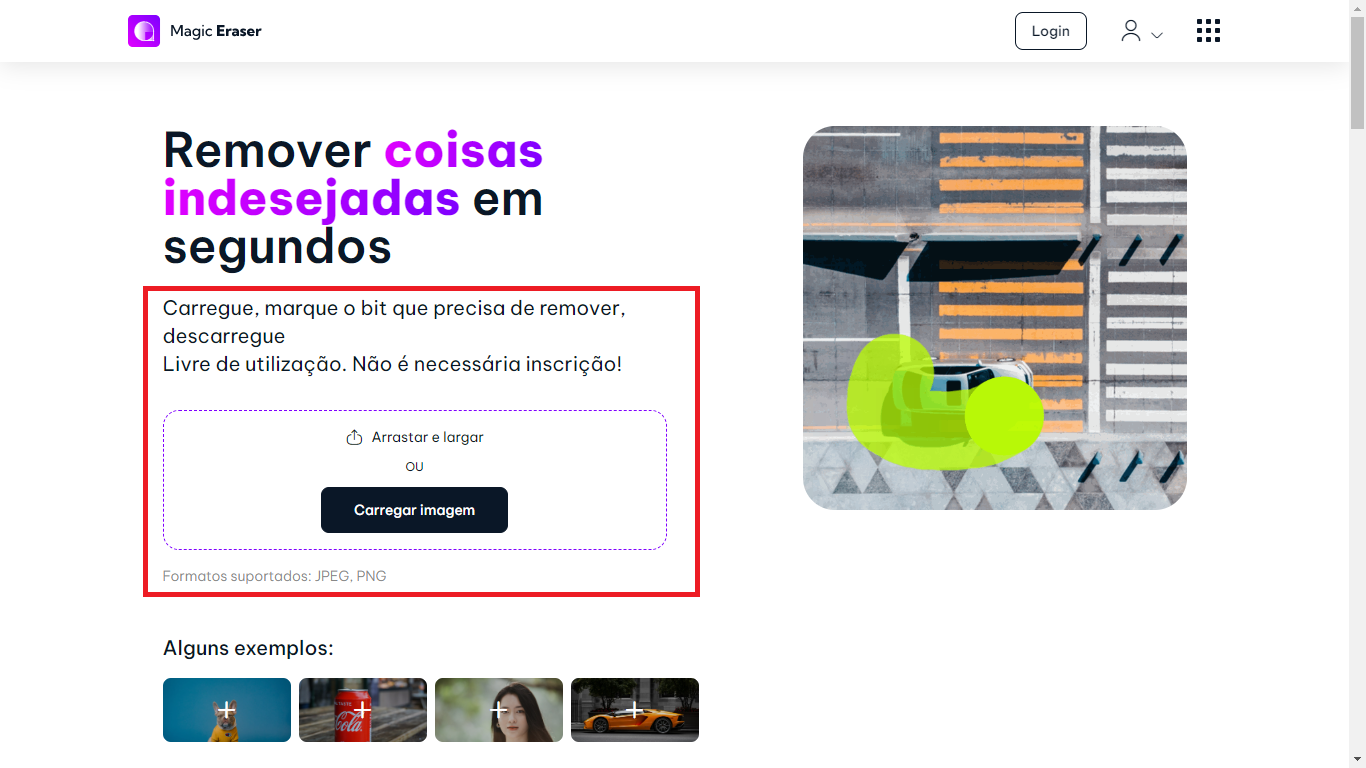
Aguarde o processo de upload ser concluído e a imagem ser exibida na interface da ferramenta.
2° Passo – Removendo objeto ou pessoa da sua imagem

Na barra de ferramentas ou na própria imagem, localize e selecione a ferramenta Magic Eraser. Ela é representada por um ícone de “varinha mágica”.
Ajuste as configurações da “varinha mágina“, como a sensibilidade do circulo ou a precisão da remoção, quando necessário.
Posicione o cursor sobre a área da imagem que deseja remover e clique para começar a aplicar a ferramenta. Arraste o cursor sobre a área para removê-la.
Após selecionar completamente o que deseja remover, clique no botão Apagar e aguarde alguns segundo até a mágica acontecer e o elemento ser removido da imagem.
Continue aplicando a ferramenta Magic Eraser em outras áreas da imagem, se necessário, até obter o resultado desejado.
3° Passo – Baixar a imagem
Quando estiver satisfeito com a edição, clique no botão de Download ou Descarregar. Vai ser aberto uma janela Pop-up, a principio ela mostra os planos PRO, porém, na parte inferior dessa janela tem a opção:
Descarregar a uma baixa resolução de 600 x 400 px
Descarregar com o logótipo do Magic Studio
Basta clicar no botão “Descarregar com o logótipo do Magic Studio” que a imagem será baixada em seu computador/notebook ou dispositivo.
Pronto! Agora você pode usar a imagem editada conforme necessário.
Conclusão
O Magic Eraser da Magic Studio é uma ferramenta poderosa que simplifica a edição de imagens, permitindo que qualquer pessoa obtenha resultados profissionais. Com recursos avançados, uma interface intuitiva, a ferramenta torna o processo de remoção de elementos indesejados rápido, fácil e eficiente.
Se você está procurando uma solução de edição de imagem que ofereça resultados de alta qualidade, o Magic Eraser é uma escolha excelente. Experimente e descubra como ele pode transformar suas imagens!

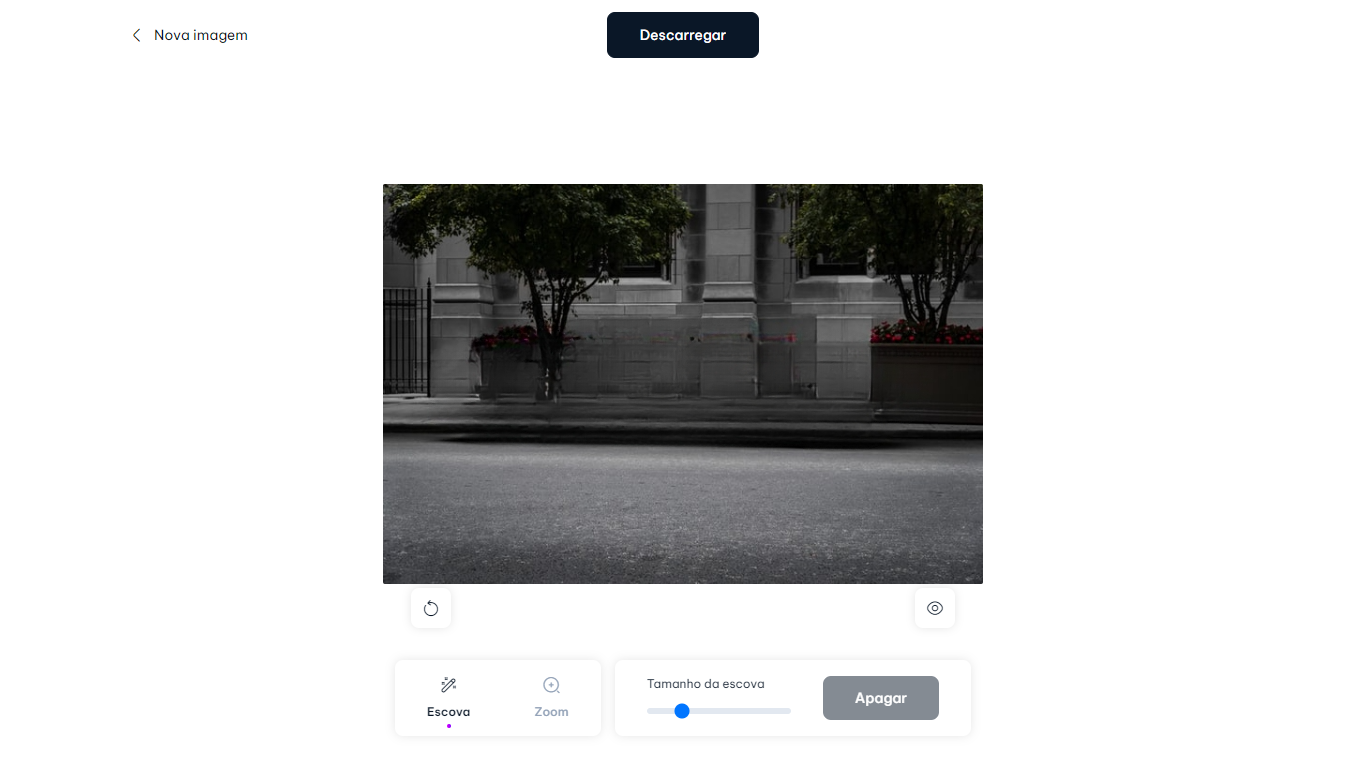
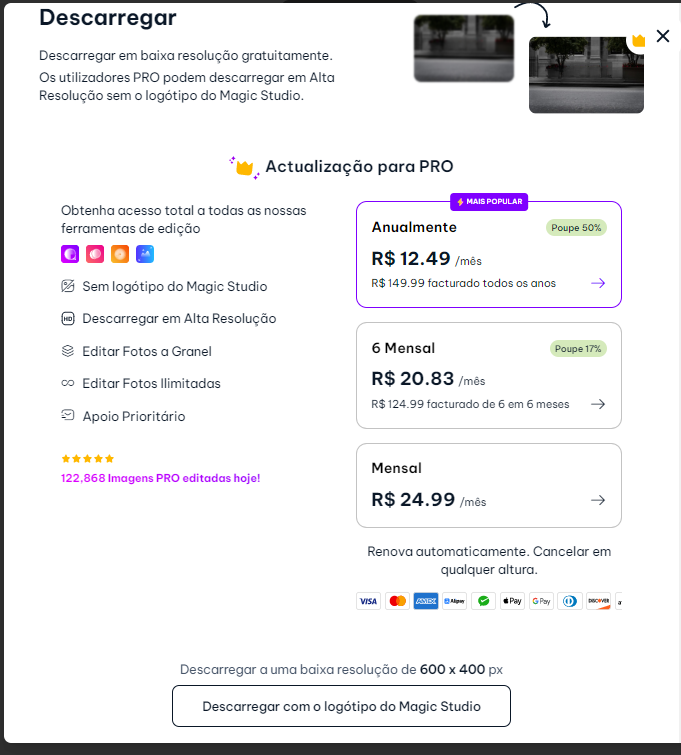
Pingback: Editor de Imagem Online Estilo Photoshop Grátis – Desenrola Tech